(1) 选择 files → new 命令新建一个场景,然后选择 create → polygon primitives → cube 命令来建立一个立方体,如图 3-30 所示。
(2) 在 maya 界面右侧的 channel 面板中,更改 x 、 y 、 z 的值分别为– 6 、 0 和 0.5 ,这 3 个值是用来控制物体的坐标值。然后更改 scale x 、 scale y 和 scale z 的值分别为 5 , 0.5 , 1 ,这 3 个值可以用来控制物体的缩放比例,得到如图 3-31 所示的一个长方体。

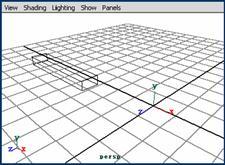
图 3-30 新建一个立方体 图 3-31 更改长方体的参数
(3) 确认立方体处于选中状态,选择 edit → duplicate ![]() 命令,在如图 3-32 所示的窗口中如下设置: translate 为 0 , 0.5 ,– 1 ; rotate 为 0 ,– 10 , 0 ; number of copies 为 35 ; geometry type 为 instance 。
命令,在如图 3-32 所示的窗口中如下设置: translate 为 0 , 0.5 ,– 1 ; rotate 为 0 ,– 10 , 0 ; number of copies 为 35 ; geometry type 为 instance 。
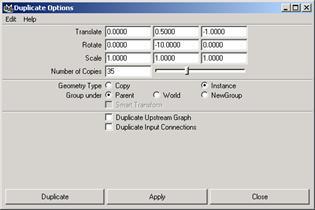
图 3-31 duplicate options 窗口
(4) 单击 duplicate 按钮,得到一个螺旋形的楼梯。在这里采用的是 instance 复制,这意味着对最初建立的立方体的任何操作也会被用到复制品上。切换到顶视图,用鼠标右键在最初的立方体上选择 vertex ,在这个立方体的上表面上选取它的 4 个顶点,然后旋转平移它们与复制的立方体的底面重合在一起,如图 3-33 所示。这样楼体的建模工作便完成了,最后的效果应如图 3-34 所示。

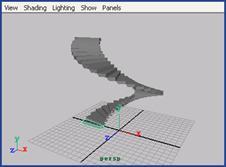
图 3-33 楼体的最终建模效果 图 3-34 旋转节点
新闻热点
疑难解答